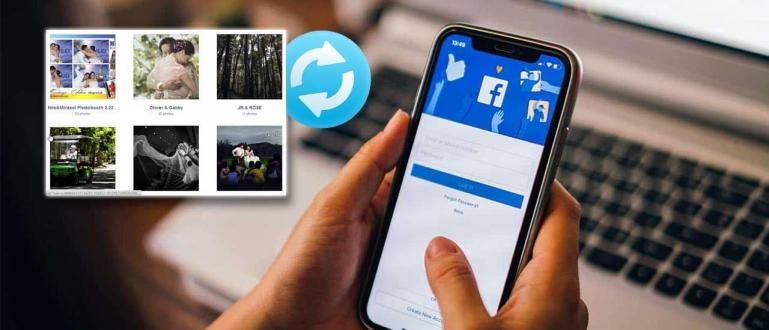একটি ল্যাপটপ বা পিসিতে ব্লুটুথ চালু করার উপায় খুঁজছেন? উইন্ডোজ ল্যাপটপে কীভাবে ব্লুটুথ সক্ষম করবেন এবং কীভাবে এটি ব্যবহার করবেন তার একটি টিউটোরিয়াল এখানে রয়েছে।
কিভাবে একটি ল্যাপটপ বা পিসিতে ব্লুটুথ সক্রিয় করবেন তা আপনার জন্য খুব সহজ। যদি এটি কাজ করে, আপনি একটি USB তারের প্রয়োজন ছাড়াই ফাইল পাঠাতে পারেন, এখানে!
আসলে আপনি যেমন অতিরিক্ত অ্যাপ্লিকেশন ব্যবহার করতে পারেন এটা ভাগ করে নিন. তবে জটিল হওয়ার দরকার নেই, আপনি উচ্চ গতিতে ফাইল পাঠাতে একটি ব্লুটুথ সংযোগের উপরও নির্ভর করতে পারেন।
ওয়েল, এই সময় ApkVenue সম্পূর্ণ পর্যালোচনা করবে কিভাবে কিভাবে একটি ল্যাপটপ বা উইন্ডোজ পিসিতে ব্লুটুথ চালু করবেন, সেটা Windows 7, 8, 10 পর্যন্ত হোক।
আরও বিশদ বিবরণের জন্য, আপনি আরও ভালভাবে নীচের পদ্ধতিটি দেখতে চান, দল। এটা দেখ!
কিভাবে একটি ল্যাপটপে ব্লুটুথ চালু করতে হয় এবং কিভাবে এটি ব্যবহার করতে হয় তার একটি সংগ্রহ
 ছবির সূত্র: digitaltrends.com
ছবির সূত্র: digitaltrends.com ব্লুটুথ সংযোগ একটি ল্যাপটপ বা পিসিতে আপনি যখন বিভিন্ন ধরনের ফাইল পাঠাতে এবং গ্রহণ করতে চান, যেমন নথি, সঙ্গীত বা চলচ্চিত্রগুলি অবশ্যই খুব দরকারী।
ফাইল এবং সেলফোনগুলিকে ল্যাপটপে এবং তদ্বিপরীতভাবে সরানোর কাজ করার পাশাপাশি, ব্লুটুথ অন্যান্য ডিভাইসগুলিকে সংযুক্ত করার জন্যও কাজ করে যেমন হেডসেট, মাউস, বা কীবোর্ড, তুমি জান!
আপনারা যারা বুঝতে পারছেন না তাদের জন্য, এখানে Jaka সম্পূর্ণভাবে বেশ কয়েকটি ধাপ পর্যালোচনা করেছে এবং কিভাবে পিসিতে ব্লুটুথ সক্রিয় করবেন Windows 7, 8, এবং 10. এই পদ্ধতিতেও অনুশীলন করা যেতে পারে সব ব্র্যান্ডের ল্যাপটপ!
1. ব্যবহার করুন ডংগল (যারা এখনও করেননি তাদের জন্য ল্যাপটপে ব্লুটুথ ডিভাইস সমর্থন)
 ছবির সূত্র: wirelesshack.com
ছবির সূত্র: wirelesshack.com ব্লুটুথ নেই এমন একটি ল্যাপটপে কীভাবে ব্লুটুথ ইনস্টল করবেন, আপনাকে একটি টুল ব্যবহার করতে হবে ইউএসবি ব্লুটুথ ডঙ্গল.
তাহলে এটা কি ডঙ্গল? ডংগল একটি ইউএসবি মত আকৃতি আছে যে একটি ডিভাইস ফ্ল্যাশ ড্রাইভ যেভাবে এটি একটি ল্যাপটপ বা পিসিতে প্লাগ করা কাজ করে।
এই টুল একটি অ্যান্টেনা হিসাবে কাজ করে রিসিভার যা থেকে একটি ব্লুটুথ সংকেত পাঠাবে বা গ্রহণ করবে স্মার্টফোন এবং অন্যান্য ডিভাইস।
সাধারণত, ডঙ্গল ব্লুটুথ প্রোগ্রামের সাথে সজ্জিত এবং ড্রাইভার বিশেষ যা হবেইনস্টল স্বয়ংক্রিয়ভাবে যখন আপনি এটি আপনার ল্যাপটপ বা পিসি, গ্যাং এ প্লাগ করেন।
2. ইনস্টলেশন সঞ্চালন ড্রাইভার ব্লুটুথ
 ছবির সূত্র: dolphin-emu.org
ছবির সূত্র: dolphin-emu.org এখনও সক্রিয় নয় এমন একটি ল্যাপটপে ব্লুটুথ কীভাবে ইনস্টল করবেন তার পরবর্তী ধাপ হল এটি ইনস্টল করা ড্রাইভার ব্লুটুথ. হয়ত আপনি এখানে নিজেই এটা করতে ভুলে গেছেন।
সমস্ত ব্র্যান্ডের উইন্ডোজ 7, 8 এবং 10 ল্যাপটপে ব্লুটুথ সক্রিয় করতে সক্ষম হতে, আপনি প্রথমে ইনস্টলেশনটি করতে পারেন ড্রাইভার, দল।
এটি একটি আবশ্যক, কারণ এমনকি যদি আপনার ল্যাপটপ এটি সমর্থন করে হার্ডওয়্যার ব্লুটুথ ডিফল্ট, তবুও একটি পৃথক প্রোগ্রাম থাকতে হবে যা এটি চালায়।
তাহলে কিভাবে পাবো? ড্রাইভার এই ব্লুটুথটি সাধারণত ডিফল্ট সিডি/ডিভিডিতে পাওয়া যায় যা আপনি যখন প্রথম ল্যাপটপ, গ্যাং কিনেছিলেন তখন পাওয়া গিয়েছিল।
আপনার যদি এটি না থাকে তবে আপনি ডাউনলোড করতে পারেন ড্রাইভার অফিসিয়াল সাইটে ব্র্যান্ড ল্যাপটপ বা পিসি।
আপনিও ব্যবহার করতে পারেন সফটওয়্যারড্রাইভারপ্যাক সমাধান যার সংখ্যা রয়েছে ড্রাইভার যা আপনি নীচের লিঙ্কের মাধ্যমে ডাউনলোড করতে পারেন।
 অ্যাপস ড্রাইভার এবং স্মার্টফোন আর্তুর কুজ্যাকভ ডাউনলোড করুন
অ্যাপস ড্রাইভার এবং স্মার্টফোন আর্তুর কুজ্যাকভ ডাউনলোড করুন 3. ডিভাইস ম্যানেজারের মাধ্যমে ল্যাপটপে ব্লুটুথ সক্ষম করুন৷
 ছবির সূত্র: ডক. ব্যক্তিগত
ছবির সূত্র: ডক. ব্যক্তিগত তোমার আছে ড্রাইভার ইনস্টল করুন ব্লুটুথ, কিন্তু কোনো কানেক্টিভিটির জন্য ব্যবহার করা যায় না, গ্যাং?
চিন্তা করবেন না, মেনুটি অ্যাক্সেস করে আপনি কীভাবে ASUS, Dell, Toshiba এবং অন্যান্য ল্যাপটপে ব্লুটুথ সক্রিয় করবেন তা করতে পারেন ডিভাইস ম্যানেজার উইন্ডোজ ওএসে।
ডিভাইস ম্যানেজার মেনুর মাধ্যমে কীভাবে ল্যাপটপ এবং পিসিতে ব্লুটুথ চালু করবেন তার একটি গাইডের জন্য, আপনি নীচের পদক্ষেপগুলি অনুসরণ করতে পারেন।
- প্রথমবার, প্রধান দৃশ্যে ডেস্কটপ আপনি শুধু কী সমন্বয় টিপুন উইন্ডোজ + এক্স এবং মেনু নির্বাচন করুন ডিভাইস ম্যানেজার.
- তারপর ডিভাইস ম্যানেজার উইন্ডো খুলবে। পরবর্তী, আপনি শুধু মেনু ক্লিক করুন ব্লুটুথ এবং মেনু ড্রপডাউন দেখানো হবে.
- আপনি যে ব্লুটুথ ডিভাইসটি ব্যবহার করছেন সেটি নির্বাচন করুন তারপর ডান ক্লিক করুন। মেনু নির্বাচন করে ব্লুটুথ সক্রিয় করুন ডিভাইস সক্ষম করুন এটা শুরু করতে
- পছন্দ করার সময় ডিভাইস অক্ষম করুন ব্লুটুথ বৈশিষ্ট্য নিষ্ক্রিয় করবে। খুব সহজ, তাই না?
কিভাবে একটি ল্যাপটপে ব্লুটুথ সক্রিয় করবেন পরবর্তী...
4. FN ব্যবহার করুন কী সমন্বয়
 ছবির সূত্র: techfaqs.net
ছবির সূত্র: techfaqs.net FN কী একটি ল্যাপটপে এটি একটি কীবোর্ড শর্টকাট কী হিসাবে ব্যবহার করা যেতে পারে বিভিন্ন ফাংশন সঞ্চালনের জন্য, সক্রিয় এবং নিষ্ক্রিয় করার জন্য, বেশ কয়েকটি কীগুলির সংমিশ্রণে।
স্ক্রিনের উজ্জ্বলতা সামঞ্জস্য করা থেকে শুরু করে, আপনার ল্যাপটপে ব্লুটুথ সক্রিয় করা সহ ভলিউম সামঞ্জস্য করা, গ্যাং।
আপনাকে কেবল মনোযোগ দিতে হবে, F1 থেকে F12 এর মধ্যে কোন কীগুলির জন্য বৈশিষ্ট্য রয়েছে৷ ব্লুটুথ চালু করুন. আপনি শুধু ব্লুটুথ আইকন খুঁজছেন, সত্যিই.
উদাহরণস্বরূপ, এই পদ্ধতির সাথে একটি Acer ল্যাপটপে ব্লুটুথ কীভাবে সক্রিয় করা যায় তার সংমিশ্রণ FN কী + F3. আপনি যে ব্র্যান্ডের ল্যাপটপ ব্যবহার করছেন তার উপর নির্ভর করে এটি ভিন্ন হতে পারে।
যদি আপনি এটি করে থাকেন, তাহলে অন সিস্টেম ট্রে আপনি এই বৈশিষ্ট্যটি ব্যবহার করতে প্রস্তুত তা নির্দেশ করে একটি ব্লুটুথ আইকন উপস্থিত হবে।
5. সিস্টেম ট্রেতে ব্লুটুথ আইকন ব্যবহার করুন৷
 ছবির সূত্র: ডক. ব্যক্তিগত
ছবির সূত্র: ডক. ব্যক্তিগত তারপরে ব্লুটুথ আইকনটি উপস্থিত হয়েছে সিস্টেম ট্রে, আপনি শুধু ফাইল পাঠাতে এবং গ্রহণ করতে এই মেনু ব্যবহার করুন, দল.
অথবা আপনার ল্যাপটপ বা পিসিকে সমর্থন করে এমন বিভিন্ন ডিভাইসের সাথে সংযোগ করতে, উদাহরণস্বরূপ হেডসেট আপনার কাছে ব্লুটুথ আছে, গ্যাং।
এর মাধ্যমে ল্যাপটপে ব্লুটুথ কীভাবে ব্যবহার করবেন তালিকা সিস্টেম ট্রে, আপনি নীচের পদক্ষেপগুলি অনুসরণ করতে পারেন৷
- চালু টাস্কবার যেটি উইন্ডোজ উইন্ডোর নিচে, আপনি যান সিস্টেম ট্রে যা ডানদিকে অবস্থিত। আরও আইকন খুলতে উপরের তীর আইকন টিপুন।
- যদি একটি আইকন আছে ব্লুটুথ, আপনি বিভিন্ন মেনু বেছে নিতে ডান ক্লিক করুন যা আপনি করতে পারেন।
- একটি ব্লুটুথ ডিভাইস যোগ করুন অবশ্যই ডিভাইস সংযোগ যোগ করতে এবং ব্লুটুথ ডিভাইস দেখান সংযুক্ত বা পূর্বে সংযুক্ত ডিভাইস দেখতে.
- আপনি যদি ফাইল পাঠাতে বা পেতে চান তবে বিকল্পগুলিতে যান একটি ফাইল পাঠান বা একটি ফাইল পাবেন.
6. অন্যান্য ডিভাইসের সাথে ল্যাপটপ এবং পিসি সংযুক্ত করুন
 ছবির সূত্র: ডক. ব্যক্তিগত
ছবির সূত্র: ডক. ব্যক্তিগত আপনি যদি আগের ধাপ পর্যন্ত সফল হয়ে থাকেন, তার মানে আপনার ল্যাপটপ এবং পিসিতে ব্লুটুথ সক্রিয় করার উপায় সফল হয়েছে, গ্যাং।
পরবর্তী Jaka কিভাবে আপনি বলবেন ব্লুটুথের মাধ্যমে কীভাবে একটি ডিভাইস যুক্ত করবেন, উদাহরণস্বরূপ জন্য স্মার্টফোন আপনার Android যাতে আপনি পরে একে অপরের কাছে ফাইল স্থানান্তর করতে পারেন।
এটি করার জন্য, আপনি সহজেই ApkVenue নিম্নলিখিত পদক্ষেপগুলি পর্যালোচনা করেছেন তা অনুসরণ করতে পারেন!
- আপনি ডিভাইসে ব্লুটুথ সক্ষম করেছেন তা নিশ্চিত করুন স্মার্টফোন অ্যান্ড্রয়েড এবং নিশ্চিত করুন যে এটি অন্যান্য ডিভাইস, গ্যাং দ্বারা সনাক্ত করা যেতে পারে।
- আবার ব্লুটুথ আইকন চালু সিস্টেম ট্রে আপনার উইন্ডোজে, তারপরে ডান ক্লিক করুন এবং বিকল্পগুলি নির্বাচন করুন একটি ব্লুটুথ ডিভাইস যোগ করুন. সেটিংস মেনু উইন্ডো প্রদর্শিত না হওয়া পর্যন্ত অপেক্ষা করুন।
- ব্লুটুথ এবং অন্যান্য ডিভাইস উইন্ডো প্রদর্শনে, আপনি কেবল বিকল্পটি নির্বাচন করুন৷ ব্লুটুথ বা অন্য ডিভাইস > ব্লুটুথ যোগ করুন.
- Windows-এ ব্লুটুথ স্বয়ংক্রিয়ভাবে কাছাকাছি ব্লুটুথ ডিভাইসের জন্য স্ক্যান করবে। আপনার ডিভাইস ইতিমধ্যে প্রদর্শিত হলে, স্ট্যাটাস প্রদর্শিত না হওয়া পর্যন্ত বিকল্পটিতে ক্লিক করুন সংযোগ করুন.
- বেশ কয়েকটি নিশ্চিতকরণ কোড উপস্থিত হবে, যেখানে আপনাকে নিশ্চিত করতে হবে যে প্রদর্শিত কোডটি ল্যাপটপ এবং ল্যাপটপের মধ্যে একই। স্মার্টফোন আপনি. আপনি শুধু টোকা আছে সংযোগ/জোড়া উভয় পাশে.
- এর পরে, ব্লুটুথ ডিভাইসটি সফলভাবে সংযুক্ত হয়েছে এবং একে অপরকে পাঠাতে বা ফাইল স্থানান্তর করতে প্রস্তুত।
7. ল্যাপটপে ব্লুটুথের মাধ্যমে ফাইল পাঠানো এবং গ্রহণ করা শুরু করুন৷
 ছবির সূত্র: ডক. ব্যক্তিগত
ছবির সূত্র: ডক. ব্যক্তিগত অবশেষে, অবশ্যই, আপনি শুধু চেষ্টা করতে হবে ল্যাপটপে ব্লুটুথ ব্যবহার করে ফাইল পাঠান আপনি. আপনি নিম্নলিখিত হিসাবে এটি করতে পারেন.
- নিশ্চিত করুন যে অন্য ডিভাইসটিতে ব্লুটুথ সক্ষম আছে এবং আপনার ফাইলগুলি গ্রহণ করার জন্য প্রস্তুত৷
- খোলা উইন্ডোজ এক্সপ্লোরার এবং সিদ্ধান্ত নিন আপনি কোন ফাইল পাঠাতে চান, দল। তারপর ফাইলটিতে ডান ক্লিক করুন এবং বিকল্পগুলি নির্বাচন করুন > ব্লুটুথ ডিভাইসে পাঠান.
- আপনাকে একটি উইন্ডোতে পুনঃনির্দেশিত করা হবে ব্লুটুথ ফাইল ট্রান্সফার. তারপরে আপনি ফাইলটি কোন ডিভাইসে পাঠানো হবে তা নির্বাচন করুন এবং আপনি ক্লিক করেছেন কিনা পরবর্তী.
- প্রক্রিয়াটি চলবে এবং আপনাকে অন্য ডিভাইসে ফাইল স্থানান্তর গ্রহণ করতে হবে। স্থানান্তর সফল হলে, আপনি শুধু ক্লিক করুন শেষ করুন এটা বন্ধ করতে, দল.
 ছবির সূত্র: ডক. ব্যক্তিগত
ছবির সূত্র: ডক. ব্যক্তিগত এদিকে, আপনিও পারেন ল্যাপটপে ব্লুটুথ ব্যবহার করে ফাইল গ্রহণ করুন অন্যান্য ডিভাইস থেকে, আপনি জানেন। পদ্ধতিটি বেশ সহজ এবং আপনি নিজেই এটি করতে পারেন।
- রাইট ক্লিক করুন ব্লুটুথ আইকন চালু সিস্টেম ট্রে এবং একটি বিকল্প নির্বাচন করুন একটি ফাইল পাবেন. তারপর ব্লুটুথ ফাইল ট্রান্সফার উইন্ডো আসবে স্ট্যাটাস সহ একটি সংযোগের জন্য অপেক্ষা করছে.
- অন্যান্য ডিভাইসে, আপনাকে শুধু আপনার ল্যাপটপ বা পিসি, গ্যাং-এ ব্লুটুথের মাধ্যমে ফাইল পাঠাতে হবে।
- স্বয়ংক্রিয়ভাবে, ব্লুটুথের মাধ্যমে ফাইল গ্রহণের প্রক্রিয়াটি আপনার ল্যাপটপ বা পিসিতে চলবে। প্রক্রিয়াটি সম্পূর্ণ হলে, আপনাকে কেবল স্টোরেজ ডিরেক্টরি উল্লেখ করতে হবে এবং টিপুন শেষ করুন.
ভিডিও: আপনি কি গার্লফ্রেন্ডের সেলফোন খুলতে পারেন? এটি অ্যান্ড্রয়েড ফোনে ব্লুটুথ বৈশিষ্ট্যগুলির রহস্য যা খুব কমই জানা যায়
ওয়েল, যে গ্রুপ কিভাবে ল্যাপটপ এবং উইন্ডোজ পিসিতে ব্লুটুথ সক্রিয় করবেন সমস্ত ব্র্যান্ডের জন্য যা আপনি সহজেই করতে পারেন।
এইভাবে, আপনি যখন আপনার ফাইলগুলি স্থানান্তর করতে একটি ডেটা কেবল আনতে ভুলে যান তখন আপনাকে আর চিন্তা করতে হবে না, তাই না?
এছাড়াও, এই বৈশিষ্ট্যের সাথে সজ্জিত আপনি ব্লুটুথের মাধ্যমে অ্যান্ড্রয়েড অ্যাপ্লিকেশনগুলিও পাঠাতে পারেন যা অবশ্যই কোটা খরচ ছাড়াই আরও বাস্তব। শুভকামনা!
এছাড়াও সম্পর্কে নিবন্ধ পড়ুন ব্লুটুথ বা থেকে অন্যান্য আকর্ষণীয় নিবন্ধ সত্রিয়া আজি পুরওকো.